在 Teams 系統管理中心管理 Microsoft Power Platform 應用程式
本文提供如何在 Microsoft Teams 系統管理中心管理使用 Microsoft Power Platform 應用程式建立的自定義應用程式的概觀。 自定義應用程式是您在組織內使用的 Teams 應用程式,僅供組織使用者使用。 Teams 應用程式市集中無法使用自定義應用程式。
注意事項
本文不適用於Power Apps使用者使用應用程式設定原則從 App Store 或系統管理員釘選的應用程式或Power Automate Actions應用程式。 您可以使用 應用程式許可權原則 或 以應用程式為中心的管理來管理市集應用程式。
Power Apps 是低程式碼或無程式碼的應用程式開發環境,組織中的應用程式建立者可以使用它來建置可連線至您商務資料的自訂應用程式。 Microsoft Copilot Studio 是圖形化、低程式代碼的工具,可讓您建立自定義的 Copilot,包括使用 Power Automate 建置自動化,以及使用您自己的企業數據和案例來擴充 Microsoft 365 Copilot。 透過將 Microsoft Power Platform 應用程式整合至 Teams,組織可以簡化業務流程、更快速地回應不斷變更的業務需求以提升共同作業成效,並建立及共用自訂解決方案來提高工作效率。
由您組織中的開發人員所建立的 Microsoft Power Platform 應用程式會自動新增至 Teams。 開發人員可以使用Power Apps中的共用功能和 Copilot Studio中的共用功能來控制誰可以存取他們的應用程式。
建立或共用Microsoft Power Platform 應用程式時,使用者可以前往 Copilot 代理程式在 [應用程式] 頁面上檢視並安裝它。 共用應用程式之後,需要幾分鐘的時間才會出現在 Microsoft Store 中。
![[應用程式] 頁面的螢幕快照,顯示Microsoft Power Platform 應用程式類別。](media/manage-power-platform-apps-apps-page.png)
如果應用程式符合下列其中一個條件,使用者會在用戶端市集中看到 Copilot 代理程式 區段中的應用程式。
| Power 應用程式 | Cop cop copts Studio |
|---|---|
|
|
使用者安裝 Microsoft Power Platform 應用程式的方式,與安裝任何其他 Teams 應用程式的方式相同。 請記住,使用者只能將應用程式安裝到自己有權限的内容中。 例如,使用者擁有的團隊、使用者所屬的聊天或其個人範圍。
在 Teams 系統管理中心管理 Microsoft Power Platform 應用程式的存取權
身為系統管理員,您可以控制組織中的使用者是否可使用Microsoft Power Platform 應用程式。 您可以統一封鎖或允許所有在Power Apps 中建立的應用程式,或在[管理應用程式] 頁面的組織層級以 Copilot Studio 建立的所有應用程式。 適用於所有人的封鎖 Power Apps 和 Shared Copilots 應用程式。 若要針對特定使用者封鎖這些應用程式,請使用 應用程式許可權原則 或 以應用程式為中心的管理。
組織目錄中的 [共用 Power Apps] 應用程式和 [共用元件 ] 應用程式代表在平臺上建立的所有應用程式。 如果您針對整個組織或特定用戶封鎖其中一個或兩個應用程式,用戶就無法在 Teams 中安裝應用程式。 用戶無法要求系統管理員核准以允許應用程式。
請記住,您可以控制在Power Apps和 Copilot Studio 中建立之所有應用程式的存取權,但無法允許或封鎖個別應用程式。 應用程式建立者決定誰可以從Power Apps和 Copilot Studio 中透過共用功能存取他們建立的應用程式。
如果允許使用者從 Power Apps 或 Copilot Studio 存取應用程式,然後封鎖使用者存取來自其中一個或兩個平臺的應用程式,使用者仍然可以存取和使用在您封鎖應用程式之前安裝的Microsoft Power 平台應用程式。 不過,用戶無法再安裝任何新的這類應用程式。
注意事項
在 [管理應用程式] 頁面的 [全組織應用程式] 設定中,名為 [讓使用者在預覽中與自定義應用程式互動] 的設定會套用至貴組織中的每個人,並管理使用者是否可以使用自定義應用程式。 整個組織應用程式設定會控制所有用戶的行為,但不會覆寫指派給使用者的任何應用程式設定原則。 如果關閉此設定,貴組織中的使用者就無法上傳任何自定義應用程式,包括Microsoft Power Platform 應用程式。 若要深入了解,請參閱 管理全組織應用程式設定。
允許特定使用者Microsoft Power Platform 應用程式
若要允許或封鎖貴組織中的特定使用者存取在 Power Apps 或 Copilot Studio 中建立的應用程式,請執行下列其中一項操作:
如果使用 應用程式許可權原則 ,請建立自定義原則來封鎖 共用Power Apps ,並將原則指派給部分使用者。
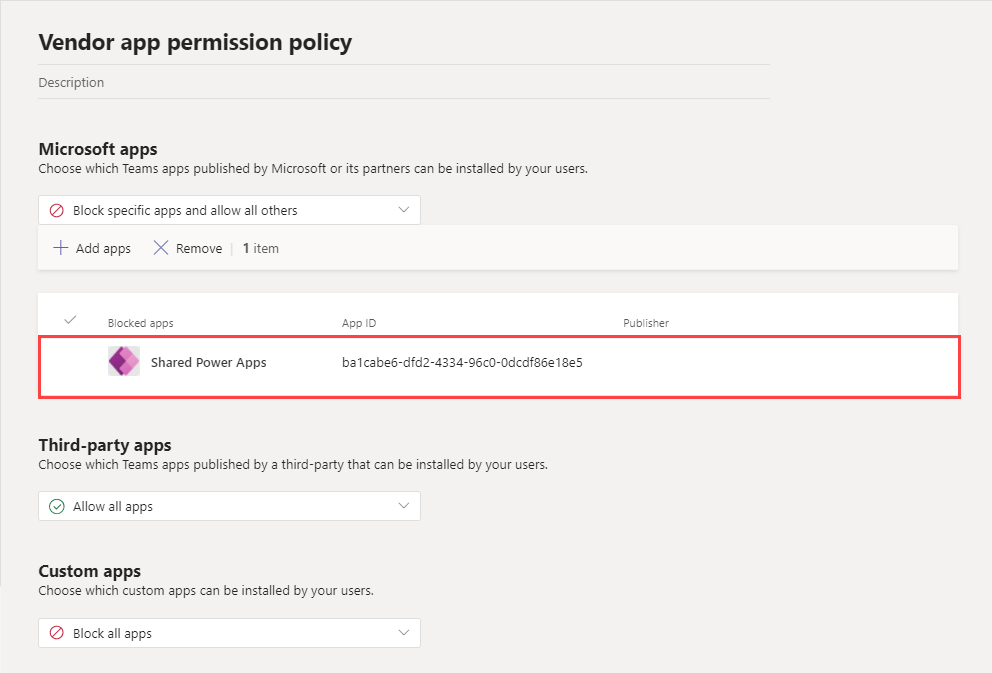
如果使用 以應用程式為中心的管理, 請修改應用程式可用性,以僅選取所需的使用者。
使用稽核記錄來檢查Microsoft Power Platform 安裝活動
您可以使用 Teams 的稽核記錄來調查使用者從 Teams 市集安裝Microsoft Power Platform 應用程式的事件。 若要這麼做,請搜尋使用者或一組使用者的已安裝應用程式 Teams 事件稽核記錄 (在 [已安裝的應用程式] 下)。 在指定記錄的詳細數據中,尋找 AppDistributionMode 屬性中的 TemplatedInstance 值。
提示
您可以匯出 CSV 格式的稽核記錄,以便更容易篩選。
